- Įdiegę visas pagrindines programas, kurias reguliariai naudojate, verta sukurti sistemos atkūrimo tašką. Niekada negali žinoti, kas nutiks jūsų operacinei sistemai vienu ar kitu metu ir tokiu būdu lengvai galėsite greitai atkurti gerą darbinę kopiją.
- Nors „Windows 10“ sugeneruoja atsarginę sistemos kopiją kiekvieną kartą, kai įdiegiate ar pašalinate programą, tam tikru momentu galbūt norėsite sukurti savo atkūrimo tašką ir grįžti į jį bet kada noras. Tai labai lengva sukurti. Tiesiog sekite žemiau pateiktą žingsnis po žingsnio vadovą.
- Viduje konors „Systtem Restore“ skyrius rasite visus straipsnius šia tema, įskaitant problemas ir sprendimus.
- Parašėme daugybę vadovėlių apie „Windows“ ir jį naudojančius įrenginius, o juos visus galite rasti Kaip vadovauti kategorijai.

Ši programinė įranga ištaisys įprastas kompiuterio klaidas, apsaugos jus nuo failų praradimo, kenkėjiškų programų, aparatinės įrangos gedimų ir optimizuos jūsų kompiuterį, kad jis būtų maksimaliai efektyvus. Išspręskite kompiuterio problemas ir pašalinkite virusus dabar atlikdami 3 paprastus veiksmus:
- Atsisiųskite „Restoro“ kompiuterio taisymo įrankį pateikiamas kartu su patentuotomis technologijomis (galima įsigyti patentą čia).
- Spustelėkite Paleiskite nuskaitymą rasti „Windows“ problemų, kurios gali sukelti kompiuterio problemų.
- Spustelėkite Taisyti viską išspręsti problemas, turinčias įtakos jūsų kompiuterio saugumui ir našumui
- „Restoro“ atsisiuntė 0 skaitytojų šį mėnesį.
Kuriant a sistemos atkūrimo taškas visada yra geras dalykas, nes niekada negali žinoti, kas nutiks tavo operacinei sistemai vienu ar kitu momentu.
Tokiu būdu galėsite greitai atkurti gerą darbinę kopiją.
Taigi, vadovaukitės žemiau esančia pamoka ir sužinosite, kaip sukurti sistemos atkūrimo į „Windows 10“ per trumpiausią įmanomą laiką.
Priežastys kodėl jūsų operacinė sistema gali sugesti yra daugybė.
Labiausiai tikėtina, kad įdiegta trečiosios šalies programa arba virusas, kurį gavote naršydami internete, gali sukelti „Windows 10“ operacinės sistemos registro failo klaidą.
Turėdami sistemos atkūrimo tašką, galėsite atgaivinti sistemą ankstesniu laiku ir taip greitai išspręsti pagrindines OS problemas.
Kaip sukurti sistemos atkūrimo tašką sistemoje „Windows 10“?
„Windows 10 OS“ sukuria atsarginę sistemos kopiją kiekvieną kartą, kai įdiegiate arba pašalinate programą.
Tačiau tam tikru momentu galbūt norėsite sukurti savo atkūrimo tašką ir grįžti į jį, kai tik panorėsite. Toliau pateikiami veiksmai, kuriuos reikia atlikti:
- Tiesiog iš „Windows 10“ pradžios ekrano pradėkite rašyti: Valdymo skydas
Pastaba: Kitas būdas pasiekti valdymo skydą yra pelės žymeklis perkeliamas į viršutinę dešinę ekrano pusę ir kairiuoju pelės mygtuku spustelėkite arba bakstelėkite paieškos piktogramą tame meniu. Paieškos laukelyje parašykite Valdymo skydas be kabučių ir kairiuoju pelės mygtuku spustelėkite arba bakstelėkite Valdymo skydo piktogramą. - Valdymo skydelio paieškos laukelyje, esančiame viršutinėje dešinėje lango pusėje, turite parašyti taip: sistemos atkūrimas.
- Dešiniuoju pelės mygtuku spustelėkite arba bakstelėkite nuorodą Sukurti atkūrimo tašką, esantį po sistemos funkcija.
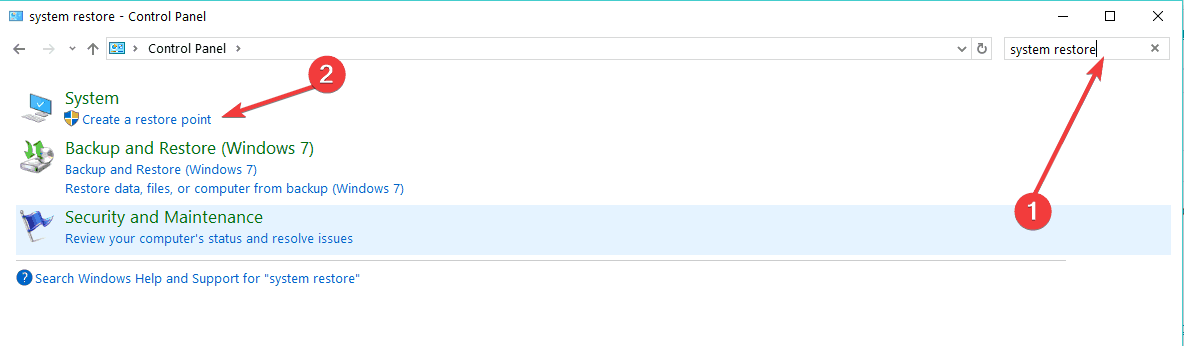
- Dabar prieš jus yra langas Sistemos ypatybės.
- Dešiniuoju pelės mygtuku spustelėkite arba bakstelėkite skirtuką Sistemos apsauga, esančią viršutinėje lango Sistemos ypatybės pusėje.
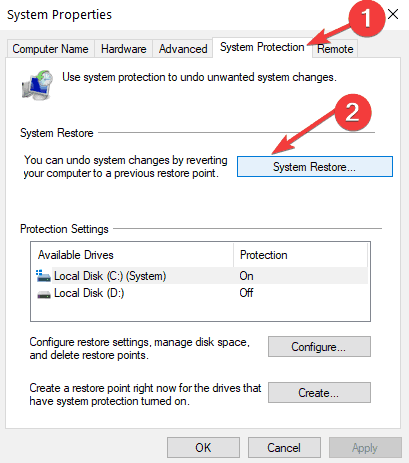
- Dešiniuoju pelės mygtuku spustelėkite arba bakstelėkite mygtuką Sukurti šiame skirtuke.
- Dabar pasirodys nedidelis langas, vadinamas „System Protection“.
- Lauke, esančiame temos Kurti atkūrimo tašką, turėsite parašyti šios atsarginės kopijos pavadinimą.
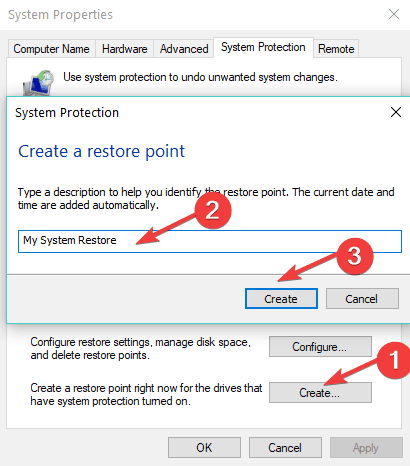
- Pavadinę atkūrimo tašką, turėsite kairiuoju pelės mygtuku spustelėkite arba bakstelėkite mygtuką Sukurti.
- Dabar jūsų „Windows 10“ sistema pradės kurti atkūrimo tašką.
Pastaba: Šis procesas užtruks iki 10 ar 20 minučių.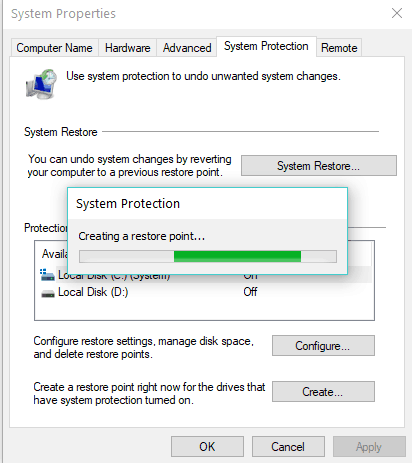
- Baigę procesą gausite iššokantis langas pranešimas, kuris pasakys, kad atkūrimo taškas buvo sėkmingai sukurtas.
- Dešiniuoju pelės mygtuku spustelėkite arba bakstelėkite mygtuką Uždaryti aukščiau esančiame lange ir viskas gerai.
- Dabar, jei turite kokių nors problemų su „Windows 10“ operacine sistema, galite tiesiog eiti į priekį ir grąžinti ją į atkūrimo tašką, kurį ką tik padarėte šioje pamokoje.
Dar kartą labai naudinga sukurti „Windows 10“ atkūrimo tašką.
Remiantis neseniai atlikta apklausa, 50% „Windows 10“ vartotojų tai patvirtino „Windows“ naujiniai kelia įvairių problemų ant jų mašinų.
Jei naujausi naujinimai sugadina jūsų kompiuterį, visada galite naudoti atkūrimo tašką, kad jūsų kompiuteris vėl veiktų.
Taigi, nemanau, kad viskas gali būti lengviau. Jei atlikote aukščiau nurodytus veiksmus teisinga tvarka, esu tikras, kad pamoką baigėte tik per penkias minutes laiko.
Jei turite papildomų klausimų dėl šio straipsnio, parašykite mums toliau puslapio komentarų skyriuje ir mes jums padėsime toliau šia tema.
 Vis dar kyla problemų?Ištaisykite juos naudodami šį įrankį:
Vis dar kyla problemų?Ištaisykite juos naudodami šį įrankį:
- Atsisiųskite šį kompiuterio taisymo įrankį įvertintas puikiai „TrustPilot.com“ (atsisiuntimas prasideda šiame puslapyje).
- Spustelėkite Paleiskite nuskaitymą rasti „Windows“ problemų, kurios gali sukelti kompiuterio problemų.
- Spustelėkite Taisyti viską išspręsti patentuotų technologijų problemas (Išskirtinė nuolaida mūsų skaitytojams).
„Restoro“ atsisiuntė 0 skaitytojų šį mėnesį.
Dažnai užduodami klausimai
„Windows 10“ paieškos laukelyje įveskite sistemos atkūrimą ir rezultatų sąraše pasirinkite Sukurti atkūrimo tašką. Tai šiek tiek sudėtingiau, bet jei laikysitės mūsų išsamų žingsnis po žingsnio vadovą tai atliksite per trumpą laiką.
„Windows 10“ automatiškai sukuria atkūrimo tašką, prieš atlikdami bet kokius sistemos nustatymų pakeitimus arba diegdami ar pašalindami programą. Štai štai ką galite padaryti, jei atkūrimo taškas neveikia.
Taip, prieš diegiant naują programinę įrangą arba bet kada, kai jūsų kompiuteryje vyksta dideli pakeitimai, labai rekomenduojama sukurti sistemos atkūrimo tašką.


